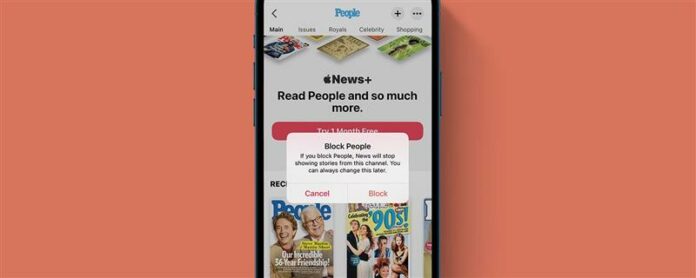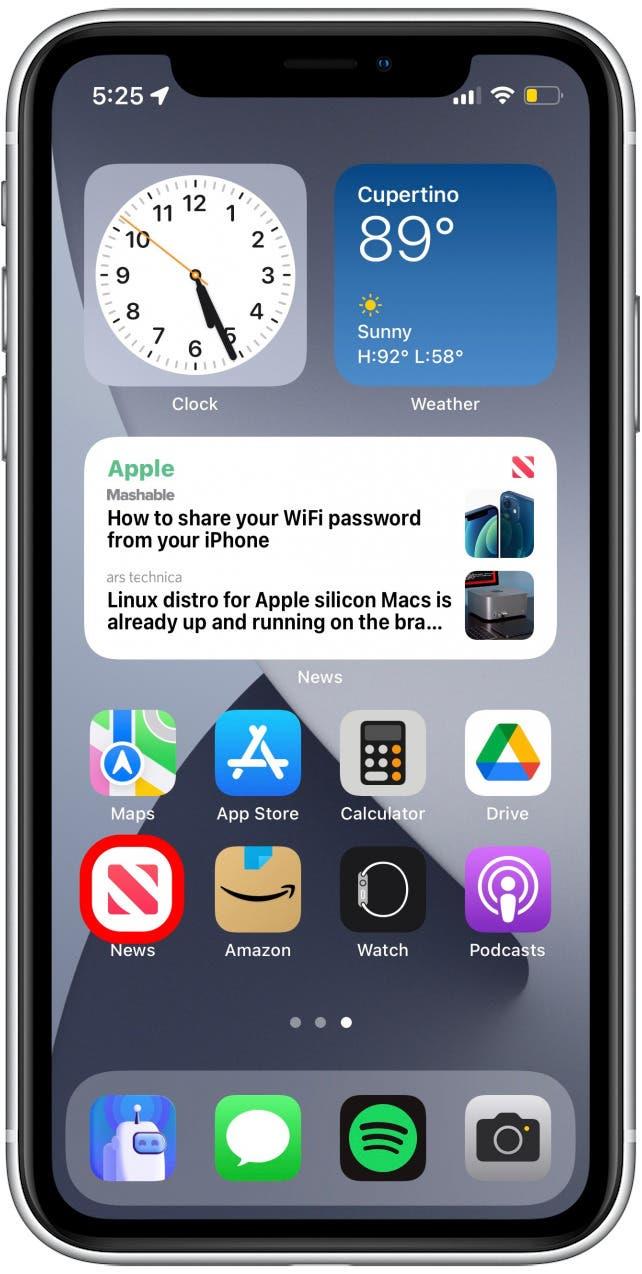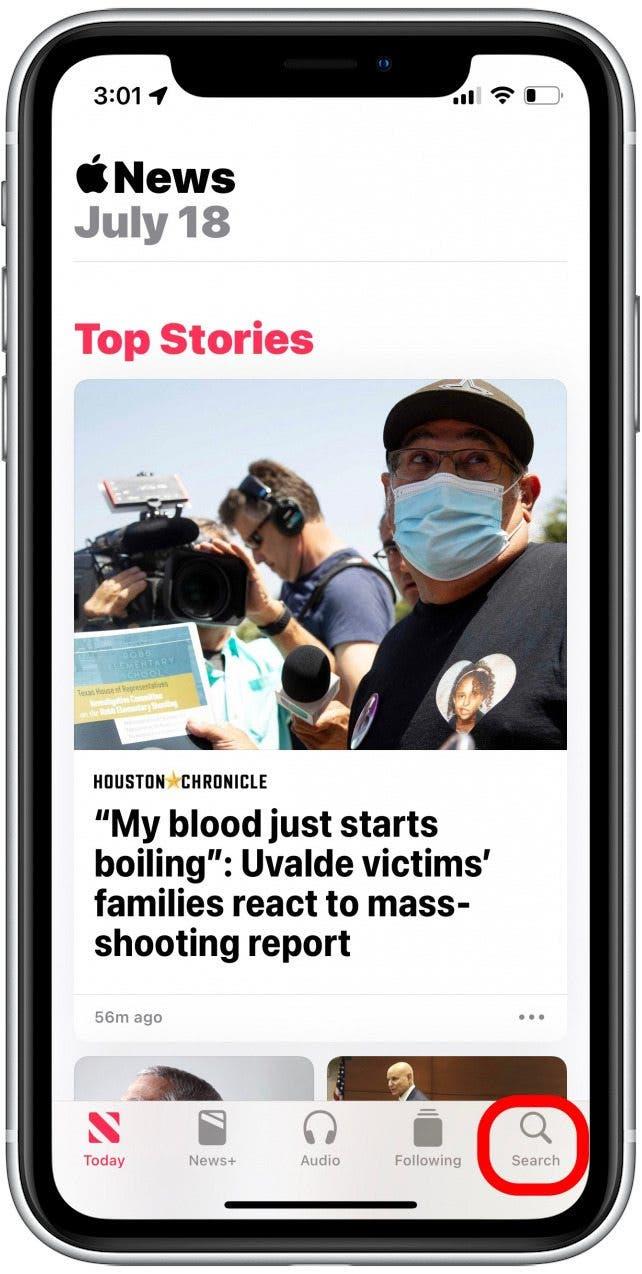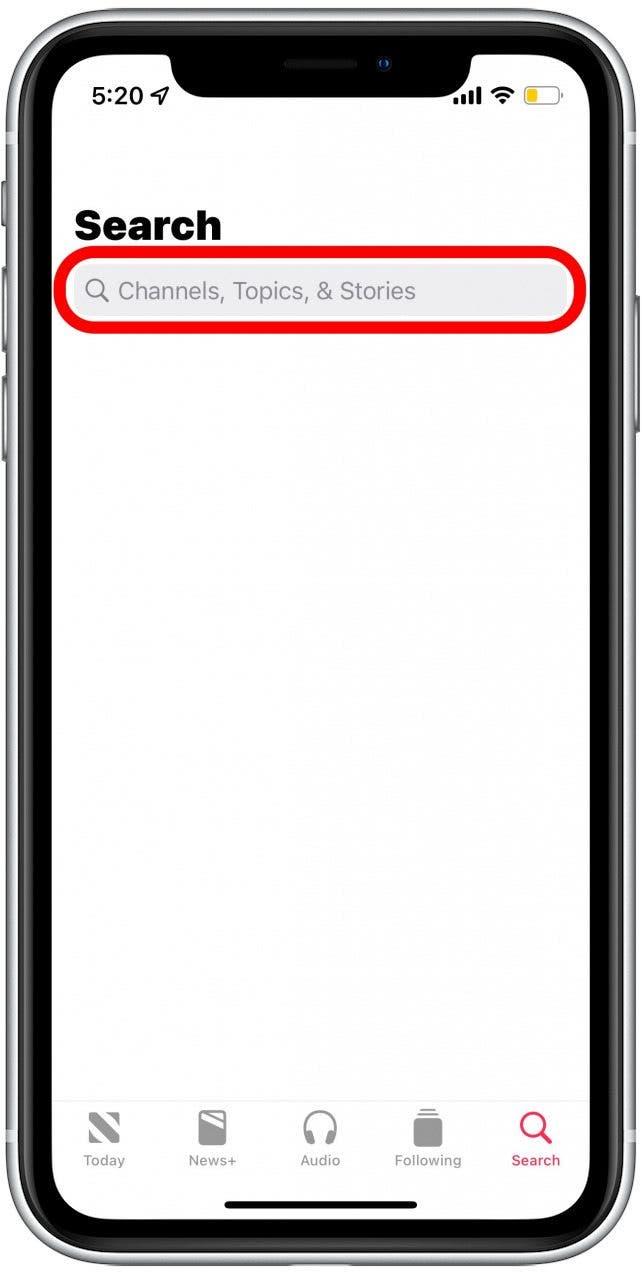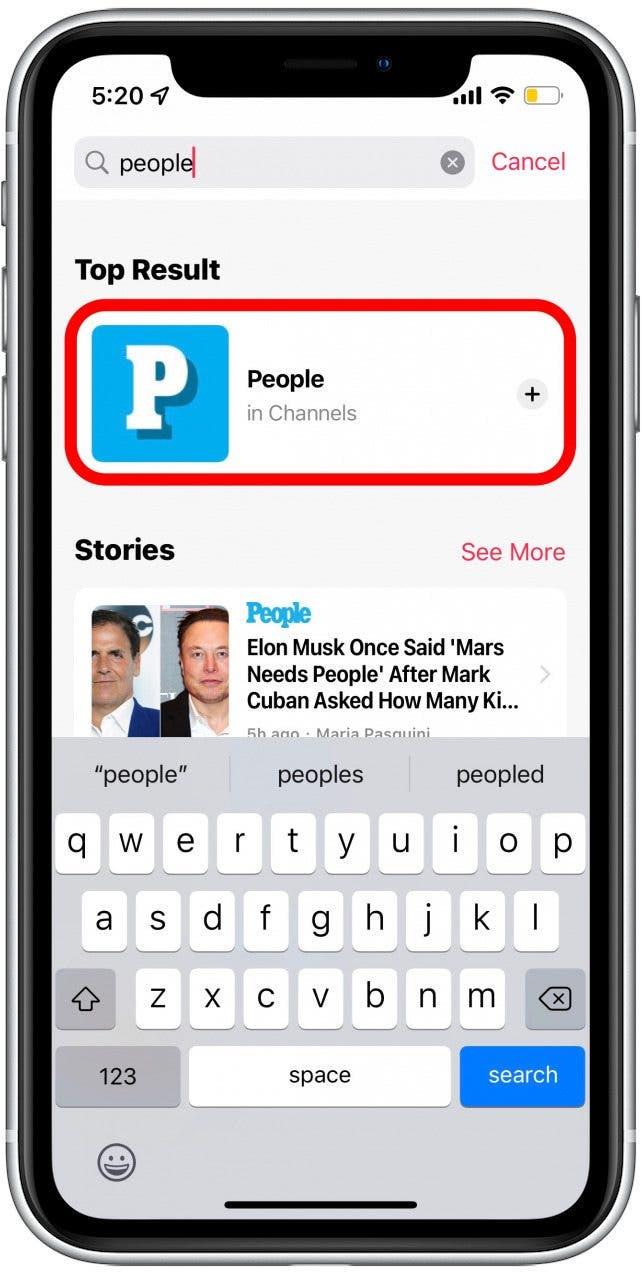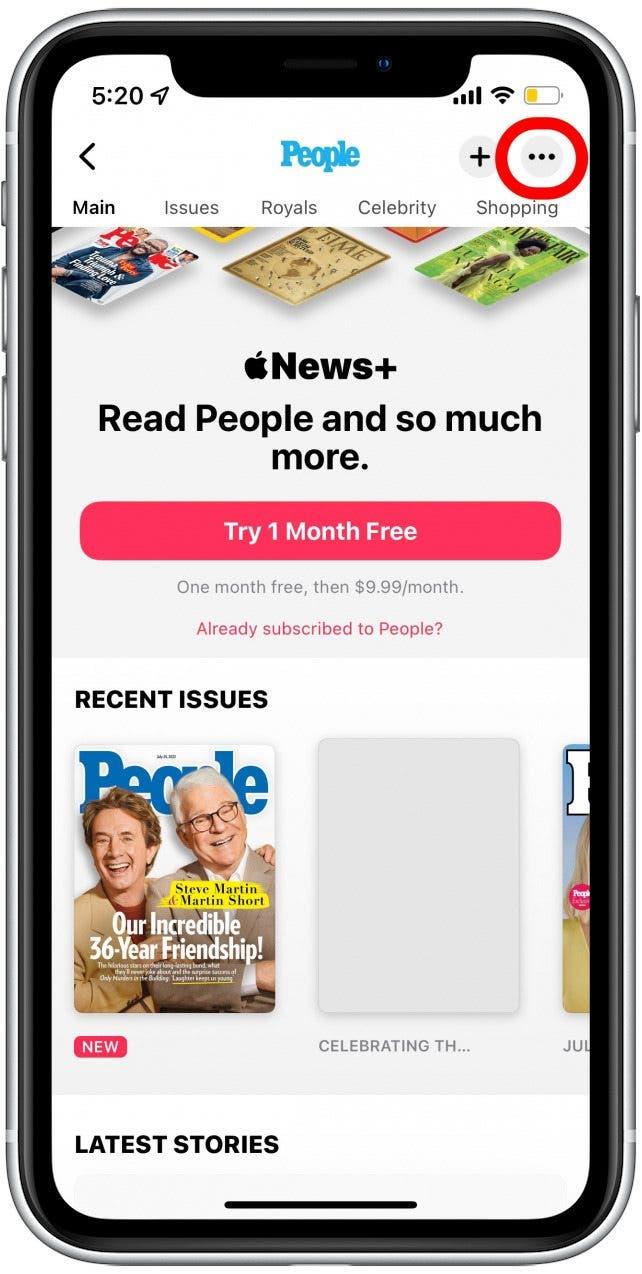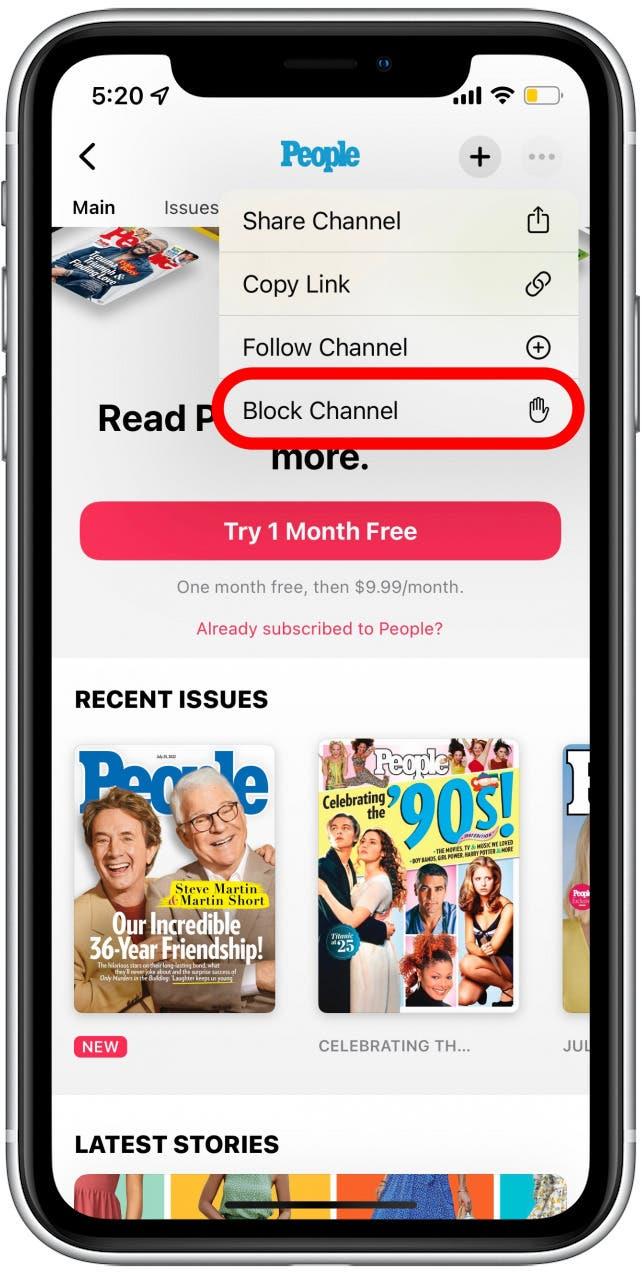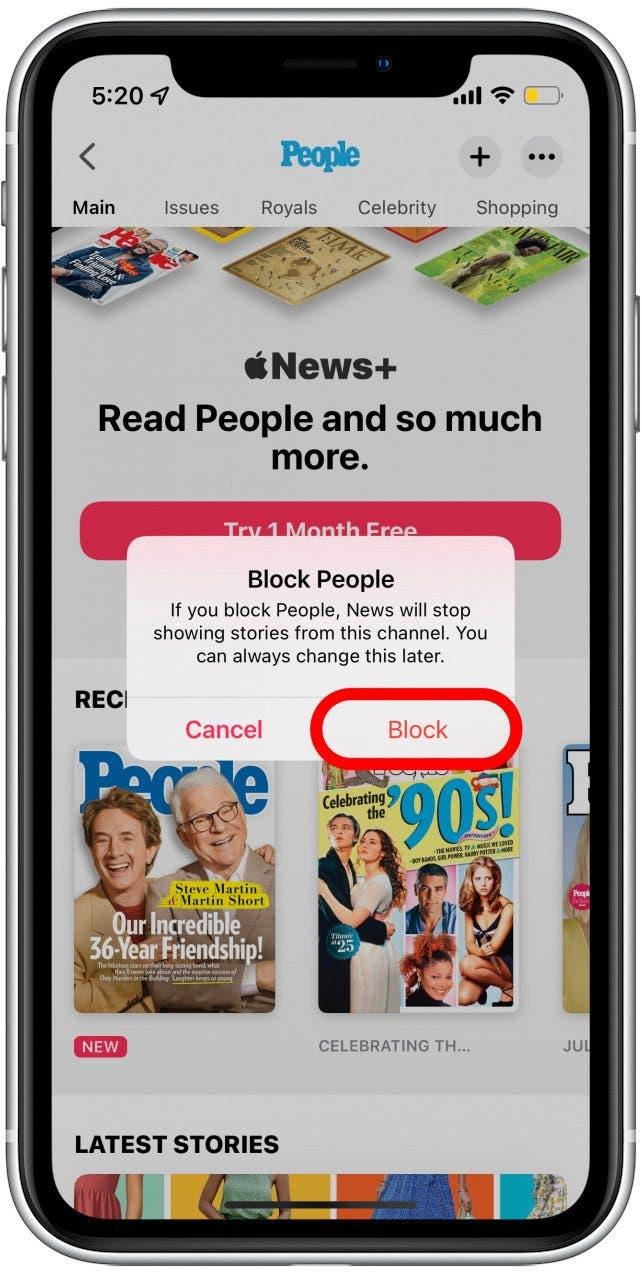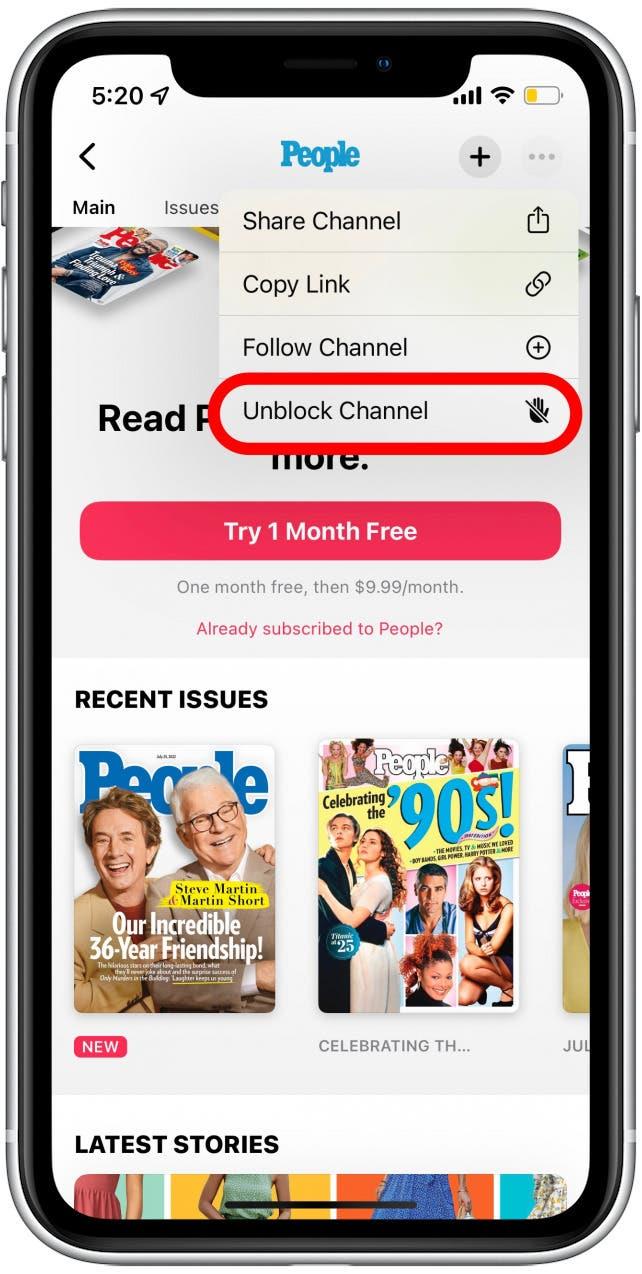Apple News es una aplicación increíblemente útil, ya que reúne todas las noticias más relevantes de varias fuentes y la recopila en un alimento conveniente. Sin embargo, si hay un canal de noticias que ya no desea ver, ¡la lista negra es fácil! Le mostraremos cómo personalizar las noticias de Apple bloqueando fuentes no deseadas de su feed.
Por qué te encantará este consejo
- Evite el contenido no deseado o aburrido al bloquear los canales en Apple News que no desea ver.
- Personalice su feed de Apple News para mantenerse al día fácilmente sobre temas de tendencia e intereses relevantes.
Cómo bloquear un canal de noticias Apple en iPhone
Para obtener más consejos ingeniosos sobre personalización de contenido web y funciones de iPhone, regístrese para ver nuestro > Boletín. Ahora, aquí está cómo bloquear un canal específico en la aplicación Apple News:
- Abra la aplicación Apple News .

- Toque búsqueda .

- Toque la barra de búsqueda y escriba el nombre del canal que desea bloquear.

- Toque el canal para abrirlo.

- Toque el icono más en la esquina superior derecha.

- Toque el canal de bloque .

- Toque bloque para confirmar.

- Si cambia de opinión y decide desbloquear el canal, toque el más icono nuevamente.

- Toque canal de desbloqueo para permitir noticias de esta fuente.

Ahora está listo para comenzar a personalizar Apple News para adaptarse a sus intereses. Puede asegurarse de que su feed esté curada por canales de bloqueo para mostrar solo las historias y temas más relevantes.